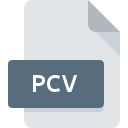
Rozszerzenie pliku PCV
MozBackup Profile Backup
-
DeveloperMozBackup
-
Category
-
Popularność3.1 (14 votes)
Czym jest plik PCV?
PCV to plik kopii zapasowej powiązany z formatem profilu użytkownika używanym przez różne produkty Mozilli. Pliki PCV można generować za pomocą narzędzia MozBackup. Pliki PCV mogą przechowywać dane profilu użytkownika dla takich aplikacji jak:
- Mozilla Firefox
- Mozilla Thunderbird
- Pakiet Mozilli
- Netscape
MozBackup to bardzo przydatne narzędzie do przenoszenia ustawień użytkownika między aplikacjami i komputerami.
Kopia zapasowa profilu użytkownika
Dane zapisane w plikach PCV są w jakikolwiek sposób zabezpieczone. MozBackup kopiuje wszystkie istotne dane i zapisuje je w pliku archiwum ZIP. Taki plik można łatwo rozpakować za pomocą oprogramowania do archiwizacji obsługującego kompresję ZIP. Zaleca się używanie MozBackup do rozpakowywania plików PCV, ponieważ ta metoda gwarantuje, że dane użytkownika zostaną skopiowane i poprawnie zastosowane między aplikacjami.
Programy wspierające rozszerzenie pliku PCV
Poniższa lista zawiera programy, które wspierają pliki PCV. Pliki z rozszerzeniem PCV, czy też w każdym innym dowolnym formacie, można spotkać na każdej z platform systemowych. Mogą być przeniesione czy to na urządzenia stacjonarne, czy na platformy mobilne. Nie wszędzie jednak będzie możliwość ich poprawnej obsługi.
Updated: 01/24/2023
Jak otworzyć plik PCV?
Istnieje wiele możliwych przyczyn, które powodują problemy z otwarciem plików PCV. Cieszy jednak fakt, że najczęściej występujące problemy z MozBackup Profile Backup nie są zbyt złożone. W większości przypadków możemy rozwiązać je szybko i bez pomocy specjalisty. Na dole znajdziesz nasze wskazówki, które pomogą Ci zidentyfikować problemy i je rozwiązać.
Krok 1. Pobierz i zainstaluj MozBackup
 Pierwsza przyczyna, która nie pozwala na pracę z plikami PCV to po prostu brak zainstalowanego odpowiedniego oprogramowania współpracującego z PCV w Twoim systemie operacyjnym. Tutaj mamy bardzo proste rozwiązanie. Wybierz MozBackup lub jeden z programów z listy (np. WinZip), pobierz ze strony producenta i zainstaluj. Pełną listę programów z podziałem na systemy operacyjne znajdziesz powyżej. Jednym z najbezpieczniejszych sposobów na pobieranie oprogramowania jest korzystanie z linków do programów zamieszczonych przez oficjalnych dystrybutorów. Odwiedź stronę producenta MozBackup i pobierz instalator.
Pierwsza przyczyna, która nie pozwala na pracę z plikami PCV to po prostu brak zainstalowanego odpowiedniego oprogramowania współpracującego z PCV w Twoim systemie operacyjnym. Tutaj mamy bardzo proste rozwiązanie. Wybierz MozBackup lub jeden z programów z listy (np. WinZip), pobierz ze strony producenta i zainstaluj. Pełną listę programów z podziałem na systemy operacyjne znajdziesz powyżej. Jednym z najbezpieczniejszych sposobów na pobieranie oprogramowania jest korzystanie z linków do programów zamieszczonych przez oficjalnych dystrybutorów. Odwiedź stronę producenta MozBackup i pobierz instalator.
Krok 2. Zaktualizuj MozBackup do najnowszej wersji
 Zainstalowałeś już MozBackup i nadal nie możesz otworzyć pliku PCV? Sprawdź, czy posiadasz na swoim urządzeniu ostatnią dostępną wersję oprogramowania. Zdarzają się sytuacje, że producenci oprogramowania w nowszych wersjach swoich programów wprowadzają obsługę nowoczesnych formatów pików. Jeżeli posiadasz starszą wersję MozBackup, może ona nie posiadać obsługi formatu PCV. Jednak ostatnia wydana wersja MozBackup jest kompatybilna wstecz i daje możliwość obsługi wszystkich wykorzystywanych wcześniej w oprogramowaniu formatów plików.
Zainstalowałeś już MozBackup i nadal nie możesz otworzyć pliku PCV? Sprawdź, czy posiadasz na swoim urządzeniu ostatnią dostępną wersję oprogramowania. Zdarzają się sytuacje, że producenci oprogramowania w nowszych wersjach swoich programów wprowadzają obsługę nowoczesnych formatów pików. Jeżeli posiadasz starszą wersję MozBackup, może ona nie posiadać obsługi formatu PCV. Jednak ostatnia wydana wersja MozBackup jest kompatybilna wstecz i daje możliwość obsługi wszystkich wykorzystywanych wcześniej w oprogramowaniu formatów plików.
Krok 3. Powiąż MozBackup z formatem pliku PCV
Po zainstalowaniu MozBackup w ostatniej dostępnej wersji należy upewnić się, że oprogramowanie jest wybrane jako domyślne do obsługi plików PCV. Wykonanie tego zadania jest dość proste i podobne na wszystkich systemach operacyjnych.

Procedura wyboru domyślnej aplikacji na Windows
- Wybierz opcję z menu podręcznego, które otworzy się po kliknięciu prawym przyciskiem myszy na pliku PCV
- Następnie skorzystaj z przycisku a w dalszej kolejności rozwiń listę przy pomocy przycisku
- W ostatnim kroku wybierz i wskaż katalog, w którym został zainstalowany jest MozBackup. Teraz wystarczy potwierdzić całą operację klikając Zawsze używaj wybranego programu do otwierania plików PCV i potwierdzić wciskając .

Procedura wyboru domyślnej aplikacji na Mac OS
- Z menu podręcznego, które pojawi się po kliknięciu na ikonie pliku PCV prawym przyciskiem myszy, wybierz
- Znajdź część zatytułowaną - jeśli będzie zwinięta, kliknij po prostu na jej tytuł
- Wskaż odpowiednie oprogramowanie i zapisz ustawienia klikając
- Na koniec powinien pojawić się komunikat o treści Ta zmiana zostanie zastosowana do wszystkich dokumentów z rozszerzeniem PCV. Kliknij aby potwierdzić operację.
Krok 4. Sprawdź plik PCV pod kątem występowania różnych błędów
Jeżeli instrukcje z punktów 1-3 zostały skrupulatnie wykonane i nie przełożyło się to na rozwiązanie problemu, należy sprawdzić wskazany plik z rozszerzeniem PCV. Może pojawić się wiele problemów, które uniemożliwiają otwarcie pliku.

1. Sprawdź, czy plik PCV nie jest zainfekowany malware lub innym szkodliwym oprogramowaniem
Jeśli plik PCV został zainfekowany, szkodliwe oprogramowanie uniemożliwia jego poprawne otwarcie. Zdecydowanie zalecane jest przeskanowanie pliku programem antywirusowym, a dla bezpieczeństwa przeprowadzenie skanowania całego systemu. Jeśli okaże się, że plik PCV jest zainfekowany, musisz postępować zgodnie z wyświetlonymi zaleceniami.
2. Sprawdź czy plik PCV jest kompletny i nie jest uszkodzony
Jeśli plik PCV powodujący problemy, został Ci wysłany przez inną osobę, poproś o jeszcze jedną jego kopię Podczas kopiowania pliku mogły pojawić się błędy, które spowodowały, że nie został skopiowany w całości i jest niekompletny. To może być przyczyna problemów. Taka sama sytuacja może wystąpić, jeśli plik PCV nie został w całości pobrany z internetu. Spróbuj ponownie ściągnąć plik z oryginalnego źródła.
3. Sprawdź czy posiadasz odpowiednie uprawnienia systemowe
Może wystąpić sytuacja, w której potrzebujesz najwyższych uprawnień Administratora sytemu do otwarcia pliku Zaloguj się zatem na konto Administratora i sprawdź, czy pomogło to rozwiązać problem
4. Sprawdź, czy Twoje urządzenie nie jest zbyt obciążone i posiada odpowiednią ilość zasobów do otwarcia MozBackup
W sytuacji kiedy system operacyjny jest zbyt obciążony, aby poradzić sobie z otwarciem programu obsługującego pliki z rozszerzeniem PCV, należy zamknąć wszystkie inne aplikacje.
5. Sprawdź, czy posiadasz aktualną wersję systemu operacyjnego i wszystkich sterowników
Posiadając aktualne wersje oprogramowania, systemu operacyjnego i sterowników będziesz mógł się czuć bezpiecznie. Mogą one także pomóc w rozwiązaniu problemów z MozBackup Profile Backup. Mogła wystąpić sytuacja, w której przez nieaktualne wersje sterowników, oprogramowanie nie może skorzystać z urządzenia peryferyjnego, którego działanie jest wymagane do obsługi plików PCV.
Chcesz pomóc?
Jeżeli posiadasz dodatkowe informacje na temat rozszerzenia pliku PCV będziemy wdzięczni, jeżeli podzielisz się nimi z użytkownikami naszego serwisu. Skorzystaj z formularza znajdującego się tutaj i prześlij nam swoje informacje dotyczące pliku PCV.

 Windows
Windows 

